Có rất nhiều cách giúp bạn chỉnh sửa và thêm bớt các tiện ích, ứng dụng hoặc phần mềm vào menu chuột phải để tiện hơn trong quá trình sử dụng máy tính.
Nhưng có một Tool hỗ trợ thực hiện việc này rất tốt mà mình cảm thấy cực kỳ ưng ý cả về sự hiệu quả lẫn sự đơn giản của nó, đó chính là phần mềm Easy Context Menu. Nó đơn giản đến mức mà ai cũng có thể làm được, chỉ cần bạn biết chữ 😀
Sở dĩ mình nói như vậy là nó có hỗ trợ ngôn ngữ Tiếng Việt và thiết kế một giao diện không thể đơn giản hơn. Thôi vào vấn đề chính ngay nhé, các bạn sẽ biết được tính năng và cách sử dụng Easy Context Menu ngay sau đây.
Mục Lục Nội Dung
Easy Context Menu là một phần mềm nhỏ gọn và không cần phải cài đặt khi sử dụng.
Nó hỗ trợ bạn thêm hàng loạt tính năng hữu ích vào menu chuột phải và bạn có thể thêm, sửa, xóa và áp dụng nhanh chóng. Bạn có thể thêm các tính năng như dọn rác, tối ưu hệ thống, tắt máy tính, reset máy tính….
#2. Lý do bạn nên sử dụng?
- Dung lượng nhẹ và không cần cài đặt.
- Giao diện đơn giản, dễ sử dụng.
- Hỗ trợ ngôn ngữ Tiếng Việt.
- Thực hiện chỉnh sửa menu chuột phải chỉ với 1 vài click.
- Hỗ trợ tốt cho tất cả các phiên bản Windows hiện nay (Windows XP đến Win 11)
- …. vân vân và vân vân.
Link từ trang chủ: Tải về máy tính / Link dự phòng
Sau khi tải về thì bạn hãy giải nén file đó ra, sẽ có 2 phiên bản 32bit và 64bit trong file tải về rồi. Bạn hãy chạy phiên bản phù hợp với phiên bản Windows mà bạn đang sử dụng nhé.
Giao diện chính của phần mềm rất đơn giản như vậy thôi. Để chuyển về ngôn ngữ Tiếng Việt thì bạn hãy nhấn vào Options => Language => chọn ngôn ngữ Vietnamese.
Note: Nếu như bạn muốn sử dụng hết thì cứ tích hết vào và nhấn vào biểu tượng con chuột và dấu + để áp dụng là xong, nhưng nếu như bạn muốn tìm hiểu từng phần một thì hãy tìm hiểu tiếp…
4.1. Tổng quan
Phần mềm Easy Context Menu sẽ có 6 mục lớn, tương đương với 6 vị trí mà chúng ta thường xuyên sử dụng menu chuột phải đó là ngoài màn hình Desktop, trong My Computer, ổ đĩa, thư mục, tập tin và file thực thi *.exe.
4.2. Thêm vào Menu chuột phải
Ví dụ bạn muốn thêm các tiện ích/ ứng dụng vào menu chuột phải ở ngoài màn hình Desktop thì bạn hãy tích vào những tiện ích/ứng dụng mà bạn muốn.
Ở đây mình sẽ tích lựa chọn hết, còn bạn cảm thấy cái nào không cần thiết thì bỏ đi tích đi cũng được.
Sau khi lựa chọn được các tiện ích/ ứng dụng ưng ý thì bạn hãy nhấn vào (2) như hình bên dưới để thực hiện.
OK ! giờ bạn hãy test thử bằng cách nhấn chuột phải ở ngoài màn hình Desktop để kiểm tra lại. Kết quả của mình đây, hiệu quả tức thì nhé 😛
Tips: Các bạn làm hoàn toàn tương tự đối với menu chuột phải của file, thư mục, ổ đĩa… nhé. Ví dụ demo menu chuột phải của thư mục đây.
4.3. Chỉnh sửa menu chuột phải
Để chỉnh sửa lại thiết lập mà bạn đã chọn lúc nãy, ví dụ như bỏ bớt tính năng hay thêm tính năng thì bạn hãy nhấn vào biểu tượng Sửa danh sách như hình bên dưới và tích hoặc bỏ tích (thêm tính năng/ bớt tính năng) nhé.
Ngoài ra bạn có thể chỉnh sửa đường dẫn, sửa tiêu đề, đưa một tính năng bất kỳ vào một nhóm khác… nói chung là rất đơn giản thôi không có gì là quá khó hiểu cả 😀
Sau khi chỉnh sửa theo ý bạn thì nhấn vào Lưu và thay đổi để lưu lại thiết lập nhé.
#5. Làm thế nào để đưa memu chuột phải về mặc định?
Nếu như bạn muốn trở về menu mặc định thì hãy nhấn vào biểu tượng Dọn dẹp Menu ngữ cảnh như hình bên dưới.
Bỏ chọn những tính năng mà bạn vừa thêm là xong!
Tips: Ngoài ra còn một số tính năng như loại bỏ tất cả biểu tượng Shortcut trên các icon ngoài màn hình, để làm được việc này bạn vào Công Cụ => chọn Vô hiệu hóa tên đầu Shortcut..
Các tính năng khác bạn tự tìm hiểu và trải nghiệm thêm nhé….
#6. Lời kết
Quá tuyệt vời đúng không nào 😛 ! Easy Context Menu xứng đáng là một phần mềm chỉnh sửa menu chuột phải tốt nhất hiện nay.
Phần mềm trả phí thì không nói làm gì chứ miễn phí thì mình tin nó là số 1 đấy 😀 Hi vọng bài viết sẽ hữu ích với bạn, chúc các bạn thành công !
Kiên Nguyễn – Blogchiasekienthuc.com
 Blog Chia Sẻ Kiến Thức Máy tính – Công nghệ & Cuộc sống
Blog Chia Sẻ Kiến Thức Máy tính – Công nghệ & Cuộc sống

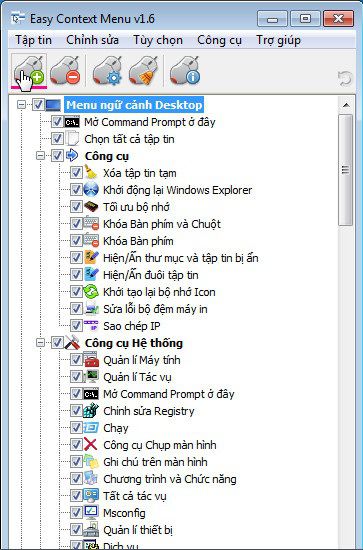
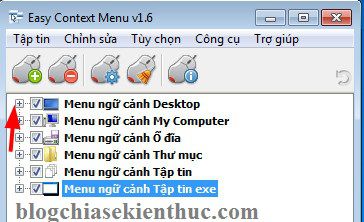
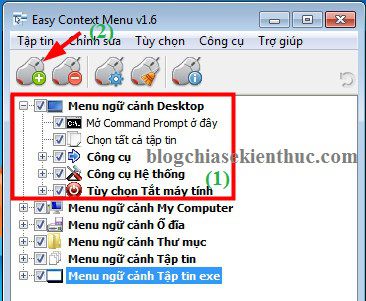
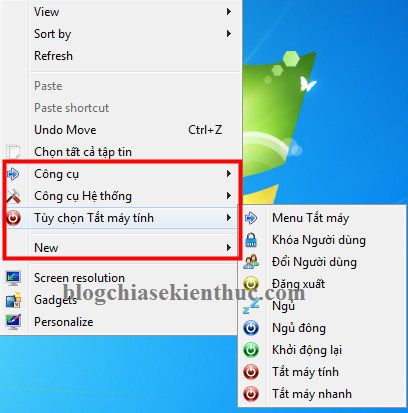
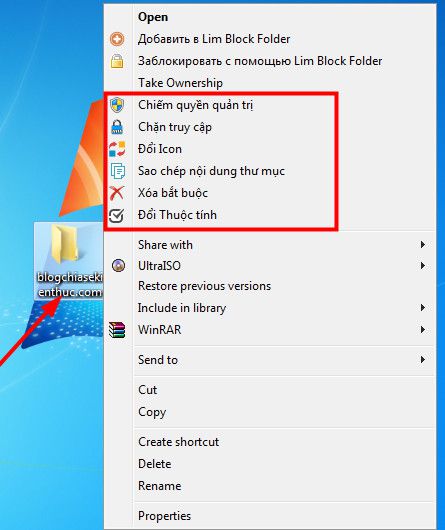
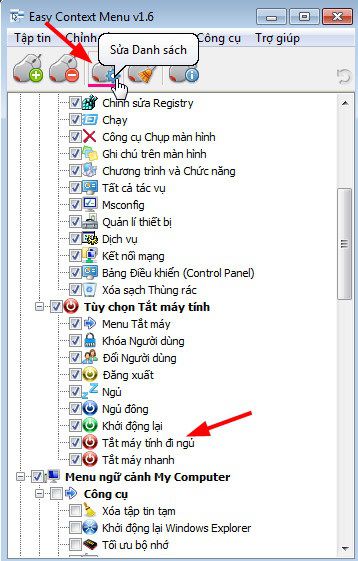
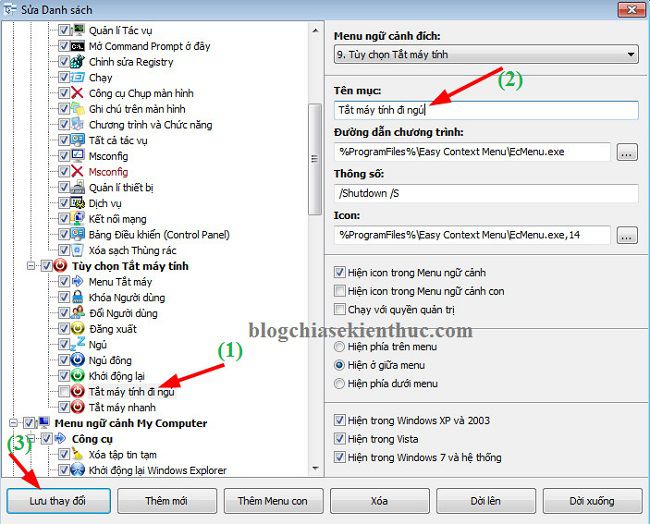
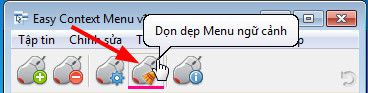
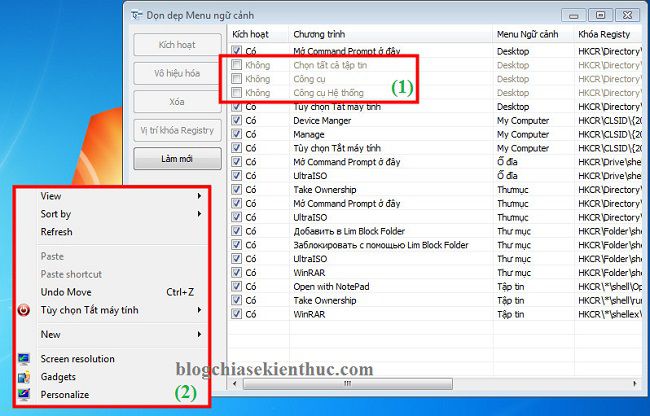







Cái zalo nó ở đó rất khú chịu. Mình đã loại đc zalo ra khỏi click phải chuột rồi. Thanks.
Hồi trước mình mò đâu cái ứng zụng chỉnh menu context cho fép take File Note. Chức năng cho phép tạo ra một file *.txt với tên trùng với tên file.
Giờ chẳng mò đâu được nữa. Bạn có biết không, chỉ mình fần mềm đó hoặc những thủ thuật để tạo ra context menu đó.
Cảm ơn!
Mình đang tìm cái mà có thể chỉnh menu chuột phải trên trình duyệt bạn nào biết chỉ mình với
Cái này nghe lạ à nha, để mình xem có không.